Πώς να αφαιρέσετε τη λειτουργία εκτός σύνδεσης εκτυπωτή
 Οι εκτυπωτές χρησιμοποιούνται για εκτύπωση σε γραφεία, διάφορες επιχειρήσεις και στο σπίτι. Η συνεχής βελτίωση της τεχνολογίας κατέστησε δυνατή τη δημιουργία μιας τεράστιας σειράς εξοπλισμού εκτύπωσης. Σε εξειδικευμένα καταστήματα μπορείτε να βρείτε διάφορες επιλογές εκτυπωτών - από οικονομικά μοντέλα μέχρι επαγγελματικό εξοπλισμό.
Οι εκτυπωτές χρησιμοποιούνται για εκτύπωση σε γραφεία, διάφορες επιχειρήσεις και στο σπίτι. Η συνεχής βελτίωση της τεχνολογίας κατέστησε δυνατή τη δημιουργία μιας τεράστιας σειράς εξοπλισμού εκτύπωσης. Σε εξειδικευμένα καταστήματα μπορείτε να βρείτε διάφορες επιλογές εκτυπωτών - από οικονομικά μοντέλα μέχρι επαγγελματικό εξοπλισμό.
Εάν αγοράσατε πρόσφατα έναν εκτυπωτή, μπορεί να έχετε κάποιες ερωτήσεις όταν τον χρησιμοποιείτε. Ένα κοινό πρόβλημα που παρουσιάζεται είναι όταν η συσκευή μεταβαίνει σε κατάσταση αναστολής λειτουργίας ή εκτός σύνδεσης και δεν μπορεί να εκτυπώσει. Πώς να διορθώσετε την κατάσταση;
Το περιεχόμενο του άρθρου
Λόγοι για τους οποίους ο εκτυπωτής σας μπορεί να είναι εκτός σύνδεσης
Για να κατανοήσετε τον αλγόριθμο για την εξάλειψη του προβλήματος που έχει προκύψει, πρέπει να γνωρίζετε ακριβώς τον λόγο για τον οποίο συνέβη η μετάβαση στην αυτόνομη λειτουργία. Αυτό μπορεί να συμβεί λόγω τυχαίας ενεργοποίησης ή όταν αλλάξουν οι ρυθμίσεις του συστήματος. Οι πιο συνηθισμένοι λόγοι για τους οποίους ο εκτυπωτής μεταβαίνει σε κατάσταση αναστολής λειτουργίας είναι:
- Χαλαρή σύνδεση του καλωδίου USB ή η αποκόλλησή του κατά τη μετακίνηση εξοπλισμού.
- Υπάρχει πρόβλημα με το χαρτί που χρησιμοποιείται, λείπει ή έχει μπλοκαριστεί. Σε ορισμένα μοντέλα, πρέπει να προετοιμάσετε τουλάχιστον 5 φύλλα για να τα αναγνωρίσετε και να αρχίσετε να εργάζεστε.
- Τυχαία ενεργοποίηση λειτουργίας εκτός σύνδεσης.
- Έλλειψη μελανιού στο δοχείο.Συνήθως το σύστημα σας ειδοποιεί για αυτό σε ένα ειδικό πλαίσιο διαλόγου στην κάτω δεξιά γωνία.
- Η συσκευή παγώνει ή υπερθερμαίνεται.
- Έλλειψη κατάλληλων στοιχείων λογισμικού και προγραμμάτων οδήγησης. Μερικές φορές η αιτία μπορεί να είναι μια παλιά έκδοση προγραμμάτων οδήγησης και λογισμικού.
- Ένας ιός εισχωρεί στον υπολογιστή σας.
- Μηχανική βλάβη που οδηγεί σε φθορά μικροκυκλωμάτων και πλακών.

ΣΠΟΥΔΑΙΟΣ! Επιθεωρήστε προσεκτικά τον εκτυπωτή και πραγματοποιήστε ενδελεχή διάγνωση του εξοπλισμού. Για να προσδιορίσετε με ακρίβεια και γρήγορα προβλήματα, μπορείτε να επικοινωνήσετε με το κέντρο σέρβις.
Πώς να απενεργοποιήσετε τη λειτουργία εκτυπωτή εκτός σύνδεσης
Εάν καταφέρατε να βρείτε τον λόγο που προκάλεσε τη μετάβαση του εξοπλισμού σε κατάσταση αναστολής λειτουργίας, μπορείτε να αρχίσετε να τον εξαλείφετε. Γενικά, ο αλγόριθμος για τη ρύθμιση και την επαναφορά των λειτουργιών του εκτυπωτή θα εξαρτηθεί από το τι ακριβώς οδήγησε στη μετάβασή του σε κατάσταση εκτός σύνδεσης. Εκτελέστε τα παρακάτω βήματα για να επαναφέρετε τη λειτουργία:
- Επιθεωρήστε όλα τα καλώδια που συνδέονται στον υπολογιστή και συνδέονται με την πηγή ρεύματος. Συνδέστε τα σφιχτά και αντικαταστήστε τα εάν έχουν υποστεί ζημιά.
- Ελέγξτε την κατάσταση του χαρτιού που τροφοδοτείται στον εκτυπωτή. Αφαιρέστε ολόκληρα φύλλα και μέρη μπλοκαρισμένου χαρτιού και, στη συνέχεια, τοποθετήστε τα προσεκτικά στη θέση τους. Επανεκκινήστε την εκτύπωση.

- Ελέγξτε την παρουσία και την ποσότητα μελανιού στα δοχεία. Αυτό μπορεί να γίνει οπτικά ή χρησιμοποιώντας ένα ειδικό στοιχείο στο μενού κατάστασης εκτύπωσης. Αν χρειάζεται, ξαναγεμίστε τα.
- Μεταβείτε στο μενού ρυθμίσεων του εκτυπωτή και απενεργοποιήστε τη λειτουργία εκτός σύνδεσης, εάν έχει οριστεί ως η κύρια λειτουργία.
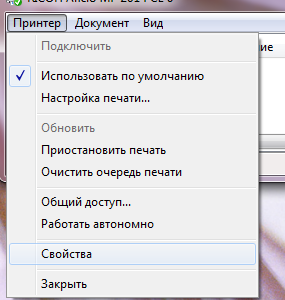
- Σε περίπτωση παλιών εκδόσεων προγραμμάτων οδήγησης και προγραμμάτων, πραγματοποιήστε λήψη όλων των απαραίτητων ενημερώσεων, εγκαταστήστε τις στον υπολογιστή σας με Windows και, στη συνέχεια, επανεκκινήστε το σύστημα.
- Εάν η ουρά εκτύπωσης παγώσει, δοκιμάστε να την επανεκκινήσετε και να την ενημερώσετε.
Εάν τα παραπάνω βήματα ακολουθηθούν σωστά, ο εκτυπωτής θα πρέπει να επιστρέψει στην κανονική λειτουργία.
Εάν το πρόβλημα δεν μπορεί να επιλυθεί και ο εξοπλισμός δεν βγαίνει από την κατάσταση αναστολής λειτουργίας, θα πρέπει να επικοινωνήσετε με τον πωλητή. Εκεί θα λάβετε εξειδικευμένη βοήθεια.





